تشتمل العديد من تطبيقات الألعاب والألعاب على إعلانات جيدة تمامًا – على المطورين أن يأكلوا بعد كل شيء. ومع ذلك ، تمضي بعض التطبيقات الضارة خطوة إلى الأمام من خلال إرسال إشعارات الدفع التي تحتوي على إعلانات ، أو السيطرة على كامل الشاشة عندما لا يكون لديك حتى التطبيق مفتوحًا. في حالات قليلة ، تم اكتشاف التطبيقات التي تدفع إعلانات عندما يكون الهاتف نائمًا أو على شاشة القفل.
لا ينبغي السماح بالتطبيقات الضارة مثل تلك في متجر Play في المقام الأول ، ولكن إذا كنت تتعامل مع إخطارات البريد المزعج المزعجة أو النوافذ المنبثقة بملء الشاشة ، فقد وصلت إلى المكان الصحيح. سيساعدك هذا الدليل على تتبع مصدر الإعلانات ، حتى تتمكن من إلغاء تثبيت التطبيق (التطبيقات) المسؤول. إذا كنت تتلقى الكثير من الإخطارات من مستعرض الويب الخاص بك ، فسنعرض لك كيفية إدارتها.
إعلانات ملء الشاشة
تعرض بعض التطبيقات الضارة إعلانات بملء الشاشة ، حتى إذا كان لديك تطبيق آخر مفتوح. لحسن الحظ ، من السهل للغاية معرفة مصدر هذه الأشياء. عند ظهورها ، فقط افتح طريقة العرض Recents / multi-tasking (الشاشة حيث تعرض جميع التطبيقات قيد التشغيل حاليًا) وتحقق من التطبيق الموجود في أعلى الحزمة / المميز.
بفضل Android_WindowsUser في التعليقات على المثال!
من المفترض أن يظهر اسم التطبيق الحقيقي في الجزء العلوي ، لكن بعض التطبيقات تغير العنوان لتجعل من الصعب معرفة من أين جاء الإعلان. كل ما عليك فعله هو الضغط باستمرار على اسم التطبيق والنقر فوق زر المعلومات الذي يظهر – سوف يأخذك إلى شاشة المعلومات للتطبيق الذي يرسل تلك الإعلانات. يمكنك إلغاء تثبيته مباشرة من شاشة المعلومات.
إعلانات الإخطار
إشعارات الدفع التي تحتوي على إعلانات شائعة جدًا ، ولكن لحسن الحظ ، من السهل عادة التخلص منها. على أي هاتف يعمل بنظام Android 5.0 Lollipop أو أعلى ، فقط اضغط لأسفل على الإعلام لمعرفة التطبيق الذي جاء منه. في معظم الأوقات ، يكون اسم التطبيق مرئيًا بالفعل في أعلى التنبيه ، لكن بعض التطبيقات تخفي هذه التفاصيل.
قد ترغب في إلغاء تثبيت التطبيق المخالف ، ولكن إذا كنت تريد الاحتفاظ به ، فيمكنك اختيار إخفاء الإشعارات فقط. بعد الضغط على الإخطار ، يجب أن يكون هناك خيار لمنع التنبيهات المستقبلية من هذا التطبيق.
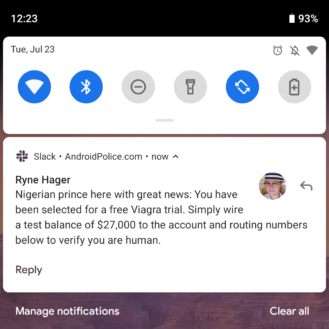
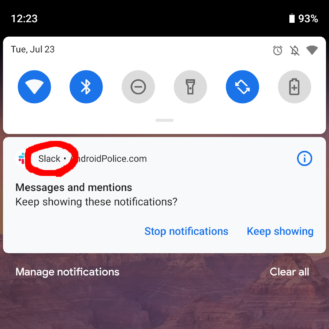
حظر الإشعارات على Android 9 Pie (تمييز اسم التطبيق)
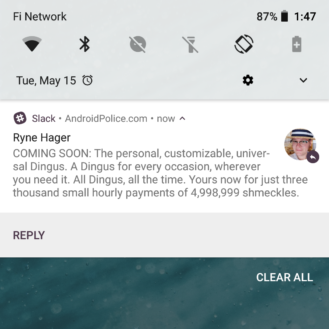
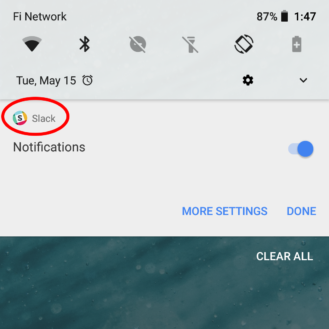
حظر الإشعارات على Android 8.1 Oreo (تمييز اسم التطبيق)
بناءً على إصدار Android الخاص بك ، سيكون هناك إما زر معلومات (سينقلك إلى خيارات التطبيق) ، أو زر يقول "حظر جميع الإشعارات" ، أو مفتاح تبديل بسيط. Android 8.0 Oreo والأحدث يدعم قنوات التنبيهات ، وهي فئات مختلفة من التنبيهات التي يمكنك تشغيلها وإيقافها بشكل فردي ، لذلك قد ترى فقط رمز التبديل لتلك القناة المحددة.
للاطلاع على كل إعداد وقناة متاحين ، اضغط باستمرار على الإشعار وانقر على زر المعلومات (قد يتم أيضًا تسميته "مزيد من الإعدادات" أو "التفاصيل" أو أي شيء آخر على هذه الخطوط).
إعلانات الإخطار من سامسونج
إذا كان لديك هاتف Samsung ، فقد تشاهد إعلانات من Samsung في علبة الإشعارات. كان أحد الأمثلة في أغسطس 2019 ، عندما أرسلت الشركة تنبيهات متعددة حول Note10 الجديد آنذاك.
حصلت على هذا بلدي Note9. لست متأكداً إذا كان السبب في ذلك هو أن Note9 الخاص بي يعتقد أنه Note10 أو أنه إعلان. pic.twitter.com/CeD2KfmidE
– ماكس وينباخ (@ MweinbachXDA) 9 أغسطس ، 2019
تحقق من هذا. هل تعلم Note 10 في AT&T؟ فيريزون؟ تي موبايل؟ pic.twitter.com/36GhYGA4Zn
– جيف سبرينغر (@ jspring86az) 10 أغسطس 2019
كما لو لم يكن الأمر سيئًا بما يكفي لتلقي التنبيهات المزعجة من قِبل مُصنِّع هاتفك ، لا يمكن إيقاف تشغيل بعضها عن طريق الضغط باستمرار على درج الإشعارات – تجعلك Samsung تجد كل واحدة من المفاتيح في تطبيقاتها التي يتم إيقاف تشغيلها إعلانات الإخطار. إليك كيفية العثور عليها.
Samsung Pay
- افتح Samsung Pay على هاتفك.
- افتح القائمة الجانبية وانقر فوق "الإعدادات"
- ضمن "عام" ، قم بتبديل "التسويق والترقيات" إلى "إيقاف".
بيكسبي
- افتح Bixby على هاتفك.
- اضغط على زر القائمة في أعلى اليمين ، واختر "الإعدادات".
- ضمن "عام" ، قم بتبديل "إعلامات التسويق" إلى "إيقاف".
إعلانات الإخطار من متصفح الويب
إذا حصلت على إعلان إعلام من مستعرض ويب ، فربما لا يرسل المتصفح نفسه هذه الإعلانات – إنه موقع ويب قمت بمنحه حق الوصول إلى الإشعار في مرحلة ما. ربما تكون قد فعلت ذلك عن طريق الخطأ ، أو ربما لاحظت فقط عندما بدأ الموقع في إرسال تنبيهات أكثر وأكثر. مهما كان السبب ، يمكنك بسهولة قطع الإخطارات من مواقع محددة.
جوجل كروم
إذا رأيت إشعارًا غير مرغوب فيه من Chrome ، فانقر فوق الزر "إعدادات الموقع" ، ثم اضغط على "الإشعارات". في الإصدارات الأقدم من Android ، ستحصل على نافذة منبثقة Block / Allow بسيطة. على Android 8.0 Oreo أو إصدارًا أحدث ، سيتم نقلك إلى قناة إعلام الموقع ، حيث يتعين عليك الضغط على المفتاح الموجود أعلى الشاشة.
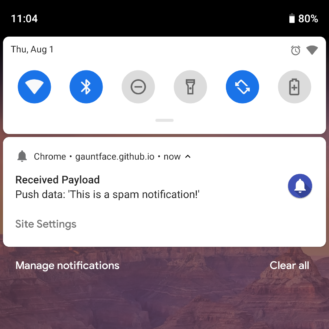
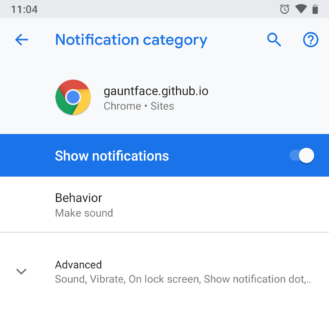
يمكنك أيضًا إيقاف تشغيل الإشعارات من موقع في أي وقت من إعدادات Chrome. افتح Chrome ، وانقر فوق زر القائمة في الجزء العلوي الأيسر (ثلاث نقاط) ، وحدد "إعدادات الموقع" ، ثم انقر فوق "الإشعارات".
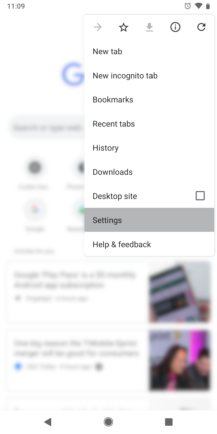
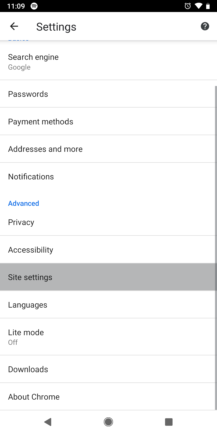
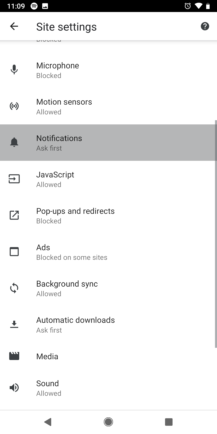
هناك ، سترى كل موقع ويب أرسل إشعارات لهاتفك. لحظر التنبيهات من موقع ما ، حدده من القائمة وانقر على "الإشعارات". سهل.
متصفح سامسونج للإنترنت
يتعامل متصفح الويب من Samsung مع الإشعارات تمامًا مثل Chrome. عندما يرسل إليك أحد المواقع تنبيهًا ، يمكنك النقر فوق الزر "إعدادات الموقع" لإيقاف تشغيل الإشعارات لموقع ما ، أو يمكنك تعطيل التنبيهات من جميع المواقع.
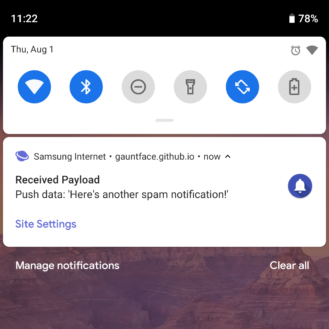
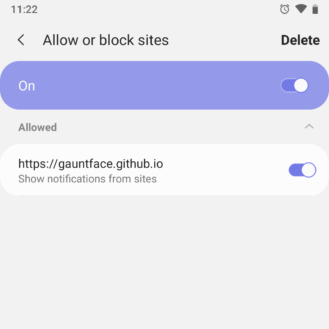
يستغرق اكتشاف جميع المواقع التي يمكنها إرسال الإشعارات إليك بعض الخطوات الإضافية. افتح المستعرض ، وانقر فوق زر القائمة (ثلاثة أسطر) في الركن الأيمن السفلي ، ثم اضغط على "الإعدادات" ، وحدد "المواقع والتنزيلات" ، ثم انقر فوق "الإشعارات".
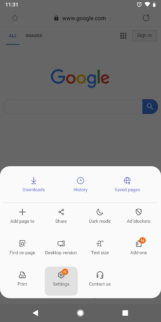
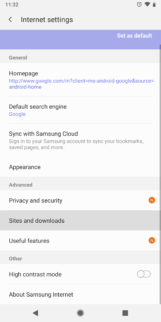
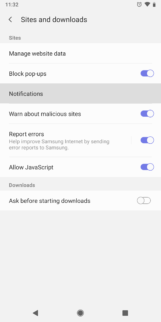
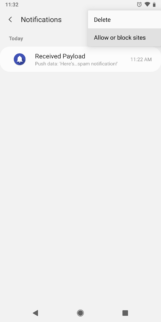
هنا سترى قائمة بجميع الإخطارات المرسلة مؤخرًا. إذا كنت ترغب في إيقاف تشغيل التنبيهات لموقع معين ، فانقر فوق زر القائمة في الجزء العلوي الأيمن وحدد "السماح أو حظر المواقع".
ثعلب النار
لا يدعم Firefox قنوات إعلام Android ، وليس لديه قائمة عامة بجميع المواقع التي منحت أذونات الإخطار لها. نتيجة لذلك ، من الصعب للغاية إلغاء الأذونات من موقع معين ، ولكن ليس مستحيلًا.
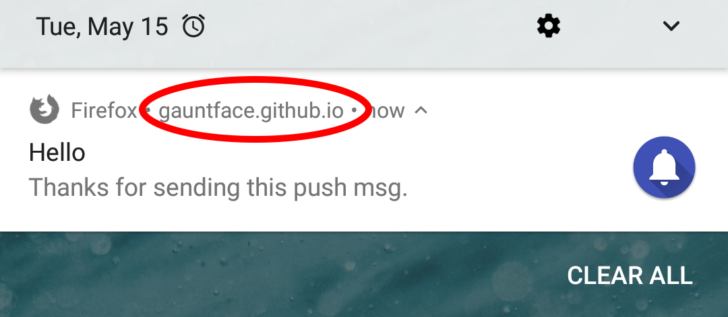
عندما تتلقى إخطارًا على الويب ، يكون الموقع الذي جاء منه مرئيًا في الجزء العلوي. يجب عليك الذهاب إلى هذا الموقع في Firefox ، انقر فوق القفل الأخضر في شريط العنوان (أو أي رمز آخر يظهر على يسار عنوان URL) ، وحدد "تحرير إعدادات الموقع".
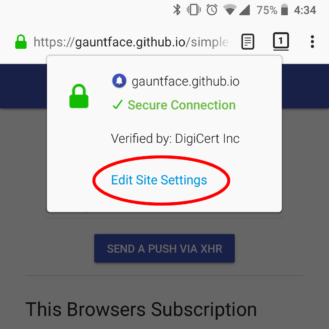
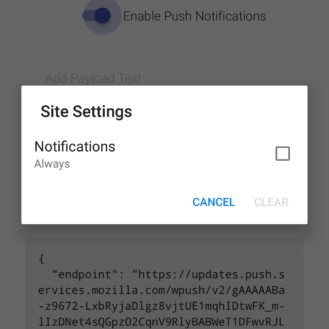
نأمل أن يكون هذا الدليل قد ساعدك في تعقب الإعلانات المزعجة على هاتفك أو جهازك اللوحي. إذا كان التطبيق الذي يدفع الإعلانات من Play Store ، فتذكر أن تتركه مراجعة نجمة واحدة وأبلغ Google به.
